Como crear tu propio servidor proxy usando Google
Muchas veces la empresa para la que trabajamos, la biblioteca pública o cualquier otro lugar desde nos conectamos a la Internet bloquea ciertos sitios web por razones de seguridad. Para circunnavegar esta limitación podemos utilizar un servidor proxy como punto de intermedio que nos permitirá tener acceso cualquier sitio sin ningún tipo de censura.
Existen cientos de servidores proxy gratuitos que podemos instalar si tenemos un nombre de dominio, sin embargo para quienes no sean dueños de su propio dominio, podemos utilizar a Google para crear un servidor proxy siguiendo estos pasos.
- Navega hacia appengine.google.com y entra con tus credenciales de Google (si no tienes ninguna credencial de Google, puedes abrir una cuenta de Gmail y usar esa información)
- Ha un click en el botón que dice “Create Application. Si es la primera vez que usas este servicio de Google, quizás tenga que verificar tu cuenta y Google te enviará un mensaje de texto en tu celular que deberás usar para la verificación.
- Selecciona un sub-domain que esté disponible. Asegúrate de no usar palabras como “proxy” en el sub-domain, ya que algunos sitios que bloquean los servidores de proxy, automáticamente bloquean cualquier sitio que contenga esas palabra. Anota el sub-domain que seleccionaste, ya que este será tu Application ID y luego vas a necesitar escribirlo. Puedes usar un nombre como “mi-servidor” (sin las comillas)
- Ahora que ya tienes tu App ID, es hora de subir la aplicación del servidor al sitio de Google App Engine. Vete a python.org y descarga la el archivo de instalación. Instala Python en tu computadora.
- Una vez que Python está instalado, vete a este sitio de Google y descarga e instala Google App Engine SDK for Python.
- Descarga este archivo zip (contiene varios archivos escritos en HTML y Python que puedes abrir con cualquier editor de texto) Abre el archivo zip y guarda el contenido en una nueva carperta que puedes nombrar “Proxy”
- Arranca el Google App Engine Launcher. Vete al menú de Edit à Preferences y cambia los siguientes valores:
Python Path: Selecciona carpeta donde se encuentra el programa de Python (En Windows generalmente está en C:\Python\python.exe)
App Engine SDK: Selecciona la carpeta donde se instaló el Google App Engine (En Windows está en C:\Program Files\Google\google_appengine)
Editor: Selecciona el Notepad o cualquier otro editor de texto (En Windows está en C:\Windows\Notepad.exe)

- Sin salir del Google App Engine Launcher, haz un click File–>Add Existing Application y navega hacia la carpeta donde guardaste el archivo ZIP que descargaste en el paso 6. Selecciona esta carpeta (es la carpeta donde están todos los archivos ya abiertos, no el archivo zip que descargastes originalmente)
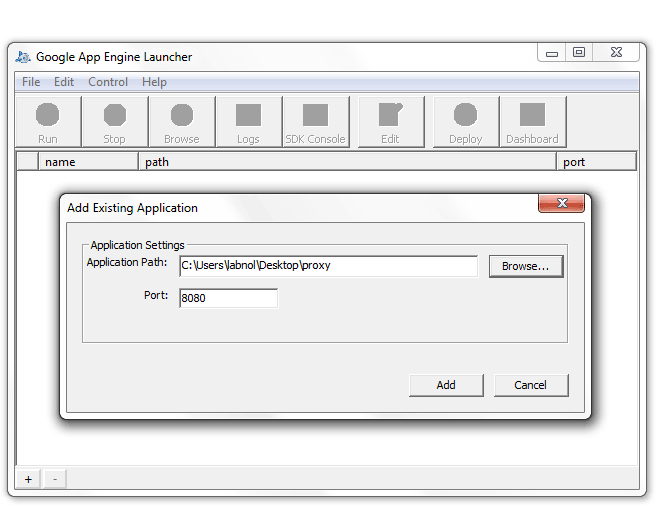
- Ahora vas a ver en la pantalla de Google App Engine Launcher que aparece YOUR_APP_ID. Debemos editar esto. Ha un click en el botón de Edit y cambia YOUR_APP_ID con tu App ID (el sub-domain que seleccionaste en el paso 3)
Guardas los cambios y después selecciona Deploy.
10. Una nueva ventana se va a abrir. Escribe las credenciales de tu cuenta de Google (la mismas credenciales que usaste en el paso 1) En uno o dos minutos tu servidor proxy estará listo.
Para utilizar tu proxy, simplemente navega hacia: tusubdominio.appspot.com (substituye tusubdominio por el subdomain que seleccionastes en el paso 3) Desde ahí podrás navegar hacia cualquier sitio que este bloqueado en el lugar donde te encuentras. Este servidor de proxy funciona con sitios que tengan Flash, aunque tiene algunas limitaciones con lo sitios que requieran credenciales para entrar.
Asegúrate de no darle tu dirección de proxy a tus amistades, ya que si comienzas a generar mucho trafico, Google puede imponer una cuota y limitar el servidor.
 Send to Kindle
Send to Kindle

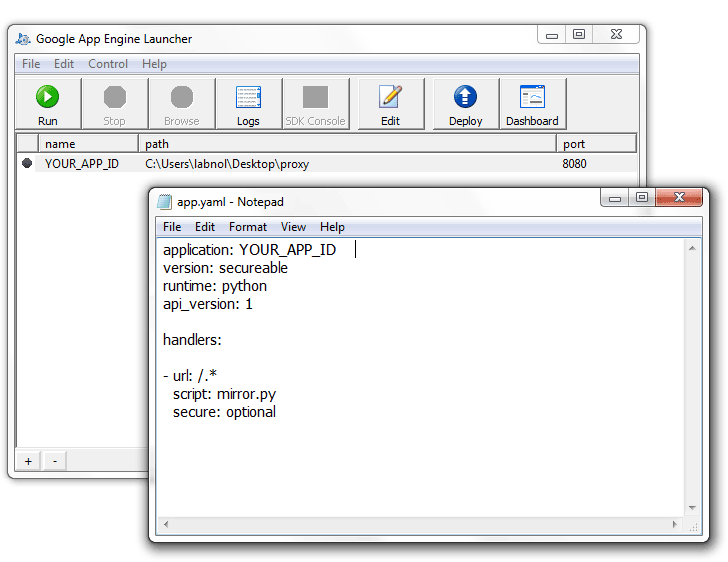
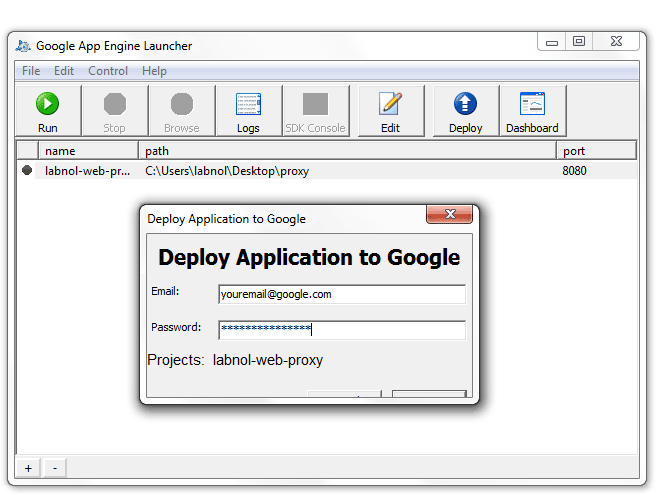

Gabriel27
Jun 26. 2016
Kiero tenerlo porfavor
Hans
May 16. 2015
Estimado, ante todo agradezco tu tiempo para poner a disposición esta herramienta, sin embargo solicito tu apoyo para aclarar dificultad presentada (seguí todos los pasos), al momento de ejecutar Deploy me levanta una ventana con los siguientes errores impidiendo su ejecución
2015-05-16 04:45:59 Running command: “[u’C:\\Python34\\python.exe’, ‘-u’, ‘C:\\Program Files (x86)\\Google\\google_appengine\\appcfg.py’, ‘–oauth2’, ‘–oauth2_credential_file=C:\\Users\\xxxxxx/.appcfg_oauth2_tokens’, ‘update’, u’C:\\Users\\xxxxx\\Desktop\\Proxy’]”
Traceback (most recent call last):
File “C:\Program Files (x86)\Google\google_appengine\appcfg.py”, line 133, in
run_file(__file__, globals())
File “C:\Program Files (x86)\Google\google_appengine\appcfg.py”, line 129, in run_file
execfile(_PATHS.script_file(script_name), globals_)
NameError: name ‘execfile’ is not defined
2015-05-16 04:45:59 (Process exited with code 1)
You can close this window now.
Si tienes tiempo y conoces la falla me podrias orientar a solucionarla???.
De antemano muchas gracias!
jonhy figuero
Mar 14. 2015
hola muy buen tutorial